Ako používať widgety v systéme Windows 11
Čo vedieť
- Stlačte tlačidlo Vyhrať + W otvorte panel miniaplikácií na paneli úloh systému Windows 11.
- Vyberte predvolené miniaplikácie z galérie miniaplikácií a pripnite ich na nástenku.
- Vyberte Viac možností (ikona troch bodiek) v pravom hornom rohu miniaplikácie na prispôsobenie miniaplikácie.
Tento článok vám ukáže, ako používať miniaplikácie v systéme Windows 11. Widgety sú malé karty, ktoré zobrazujú dynamický obsah priamo na paneli úloh. Ak chcete používať panel miniaplikácií, musíte byť prihlásení pomocou svojho účtu Microsoft. Prípadne môžete použiť svoj pracovný alebo školský účet.
Ako používať widgety v systéme Windows 11
Otvorte panel s miniaplikáciami a pozrite sa na miniaplikácie pre počasie, kalendár, úlohy Microsoft To Do, správy, akcie a fotografie bez toho, aby ste museli otvárať aplikácie, ktoré poháňajú miniaplikácie.
-
Na zobrazenie panela miniaplikácií v systéme Windows 11 môžete použiť tri spôsoby.
- Použite Vyhrať + W kľúče.
- Vyberte ikonu miniaplikácie na ľavej strane panela úloh (často ju predstavuje ikona miniaplikácie počasia).
- Na dotykových obrazovkách potiahnutím prstom zľava otvoríte panel miniaplikácií.
Tip:
Stačí použiť klávesové skratky a odstrániť ikonu widgetu živého počasia na paneli úloh. Ísť do nastavenie > Personalizácia > Panel úloh > Položky panela úloh > Miniaplikácie > Prepnúť Vypnuté.
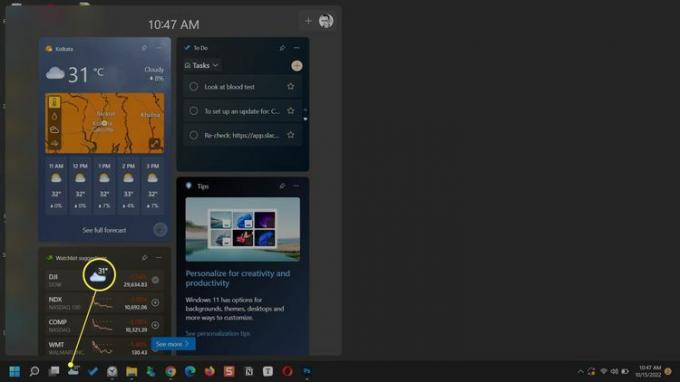
S miniaplikáciou môžete vykonávať akcie v závislosti od informácií, ktoré obsahuje. Napríklad miniaplikácia Microsoft To Do vám umožňuje kontrolovať dokončené úlohy bez otvárania hlavnej aplikácie.
Ak chcete otvoriť aplikáciu miniaplikácie alebo zdrojovú lokalitu v Microsoft Edge, vyberte názov miniaplikácie.
-
Otvorte ponuku miniaplikácie z Viac možností (tri bodky) v pravom hornom rohu a vyberte položku Poháňaný správu, aby ste videli, ako služba napája informácie o miniaplikácii.
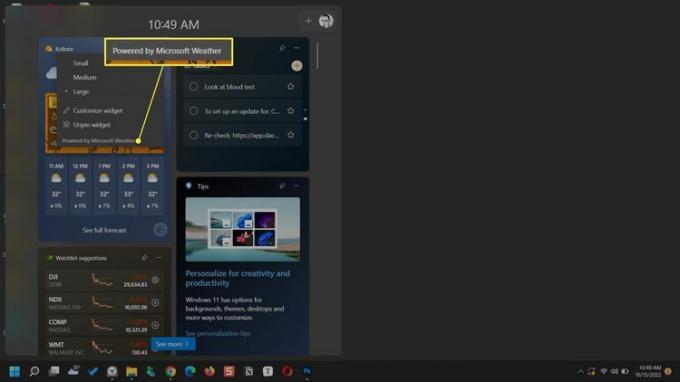
Ak chcete zavrieť panel miniaplikácií, klepnite kdekoľvek mimo panela s miniaplikáciami a zatvorte ho alebo stlačte tlačidlo Vyhrať + W znova kľúče.
Ako nastaviť widgety v systéme Windows 11
Systém Windows štandardne zobrazuje niekoľko miniaplikácií. Panel s miniaplikáciami si však môžete prispôsobiť pridaním nových miniaplikácií, ktoré potrebujete, a odstránením tých, ktoré nepotrebujete. Začnite otvorením panelu miniaplikácií z ikony na paneli úloh alebo pomocou klávesovej skratky.
Pridajte nový widget
Widgety je možné pridať z galérie miniaplikácií. Vyberte si z obmedzeného výberu, ktorý obsahuje miniaplikácie pre Bezpečnosť rodiny, Kalendár programu Outlook, Microsoft To Do, Informácie o premávke, Fotografie, Šport, Zábava, Hry a Počasie.
Vyberte ikonu + (Pridajte widgety).
Vyberte miniaplikáciu z miniaplikácií zobrazených s + ikonu vedľa nej.
-
Vyberte Zatvoriť rozbaľovaciu ponuku ikonu na zatvorenie panelu.
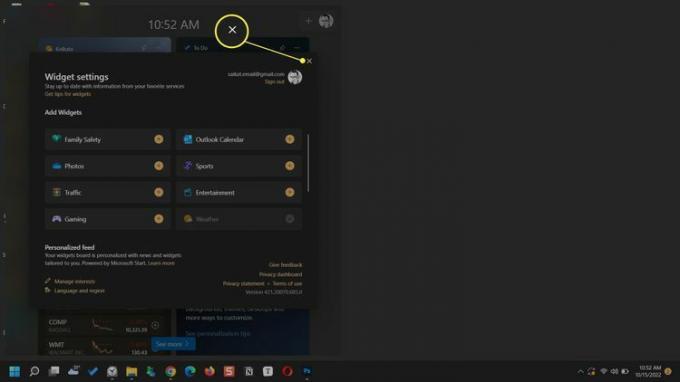
Prispôsobte si widget
Niektoré widgety je možné prispôsobiť vašim preferenciám. Môžete napríklad určiť umiestnenie pre miniaplikáciu počasia alebo jej povoliť, aby ju zistil automaticky. Alebo môžete vyhľadať svoje obľúbené tímy pomocou vyhľadávacieho panela v miniaplikácii Šport.
Vyberte Viac možností v pravej hornej časti miniaplikácie.
Vyberte Prispôsobte si widget z menu.
-
Vyberte si svoje preferencie a vyberte Uložiť.
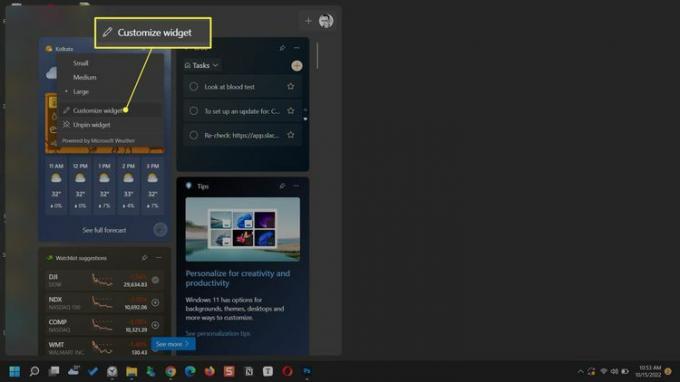
Pripnúť miniaplikáciu
Majte svoje obľúbené miniaplikácie v hornej časti panela a získajte k nim rýchly prístup. Pripnuté miniaplikácie majú na pravej strane ikonu špendlíka.
Prejdite na miniaplikáciu, ktorú chcete pripnúť navrch.
Vyberte Viac možností (…) v pravom hornom rohu miniaplikácie.
Vyberte Pin.
-
Ak chcete miniaplikáciu odopnúť, vyberte Odopnúť miniaplikáciu v rovnakom menu.
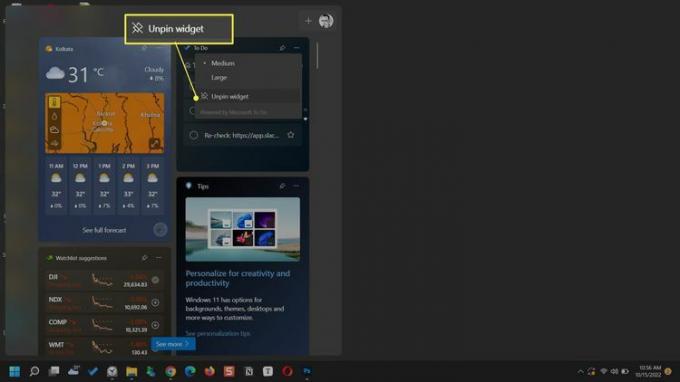
Skryť widget
Skrytie miniaplikácie je podobné ako jej odstránenie zo zobrazenia na paneli miniaplikácií. Keď miniaplikáciu skryjete, musíte sa vrátiť do galérie miniaplikácií, aby sa znova zobrazila.
Otvorte panel miniaplikácií.
Vyberte Viac možností (ikona s tromi bodkami) miniaplikácie, ktorú chcete odstrániť alebo skryť.
-
Vyberte Skryť tento widget možnosť.
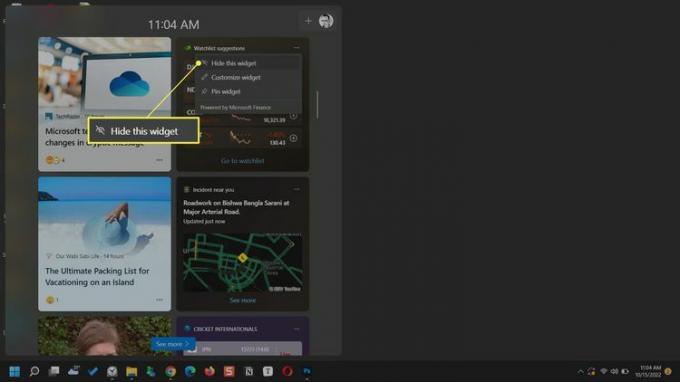
Presuňte miniaplikáciu
Miniaplikácie si môžete usporiadať tak, že ich budete presúvať po tabuli. Umiestnite ukazovateľ myši na hlavičku miniaplikácie. Keď sa ukazovateľ zmení na ruku, potiahnite miniaplikáciu na nové miesto na nástenke.
Zmeňte veľkosť miniaplikácie
Nastavte veľkosť miniaplikácie tak, aby obsahovala informácie, ktoré chcete zobraziť. Vyberte ikonu s tromi bodkami na miniaplikácii a vyberte si z troch dostupných možností veľkosti –Malý, Stredná, alebo Veľký.
Prispôsobte informačný kanál
Panel s miniaplikáciami tiež zobrazuje informačný kanál zozbieraný z vašich záujmov. Môžete si ho prispôsobiť v nastaveniach widgetu na nástenke.
-
Vyberte Nastavenia widgetu > Personalizované krmivo > Spravujte záujmy.
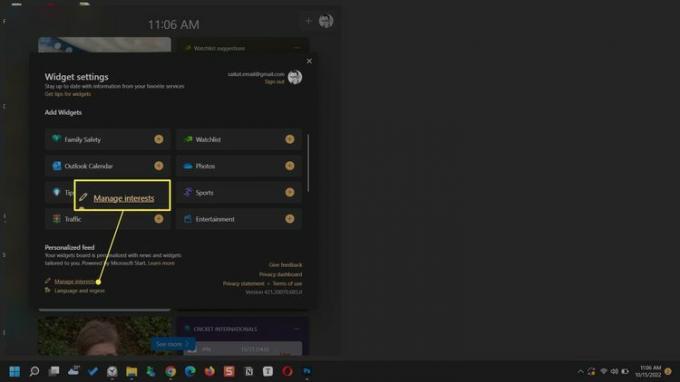
Prehliadajte si preferované témy a zdroje z Moje záujmy stránku na Microsoft Edge.
Vyberte znamienko plus sledovať kategóriu vo svojom informačnom kanáli alebo ju prestať sledovať.
Vyber ikona bloku na vylúčenie kategórie správ zo zobrazovania vo vašom informačnom kanáli.
-
Pomocou vyhľadávacieho poľa vyhľadajte ďalšie témy a zdroje, ktoré môžete sledovať.
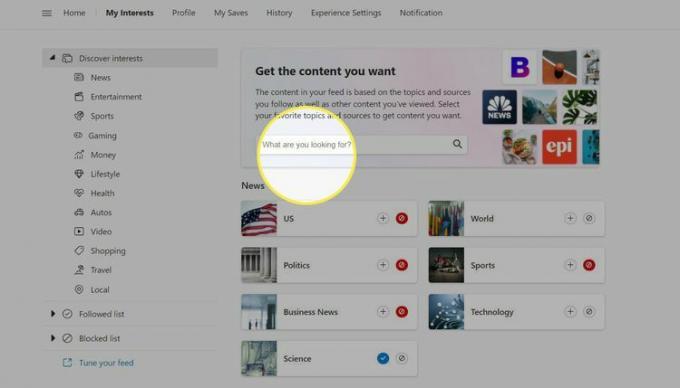
Tip:
Umiestnite kurzor myši na novinový článok na paneli miniaplikácií a vyberte položku Skryť tento príbeh (X) tlačidlo v pravom hornom rohu na odstránenie príbehov, ktoré sa vám nepáčia. Vaša spätná väzba pomáha spoločnosti Microsoft doladiť príbehy, ktoré zobrazuje na nástenke.
FAQ
-
Ako pridám widgety na iPhone?
Komu pridať widgety na iPhone, klepnite na domovskú obrazovku a podržte ju, kým sa ikony aplikácií nebudú chvieť. Klepnite na ikonu znamienko plus zobrazíte zoznam dostupných miniaplikácií. Klepnite Hľadať miniaplikácie nájsť konkrétny widget. Klepnite na miniaplikáciu, ktorú chcete pridať, vyberte jej možnosti a klepnite na Pridať miniaplikáciu.
-
Ako vytvorím widget na iPhone?
Komu vytvoriť miniaplikáciu na iPhone, použite aplikáciu tretej strany, napríklad Widgetsmith. Stiahnite si aplikáciu a klepnite na Pridať miniaplikáciu (veľkosť).a potom klepnite na Predvolený widget box. Prispôsobte si miniaplikáciu a klepnite na Uložiť. Klepnite a podržte na domovskej obrazovke iPhone, klepnite na znamienko plus ak chcete zobraziť miniaplikácie, nájdite novú miniaplikáciu a klepnite na Pridať miniaplikáciu.
-
Ako získam widgety v systéme Android?
Komu pridať widgety do telefónov s Androidom, dotknite sa a podržte prázdne miesto na obrazovke telefónu a klepnite na Miniaplikácie. Klepnite na miniaplikáciu, ktorú chcete pridať, a potom ju klepnutím mimo miniaplikácie pridajte na obrazovku.
